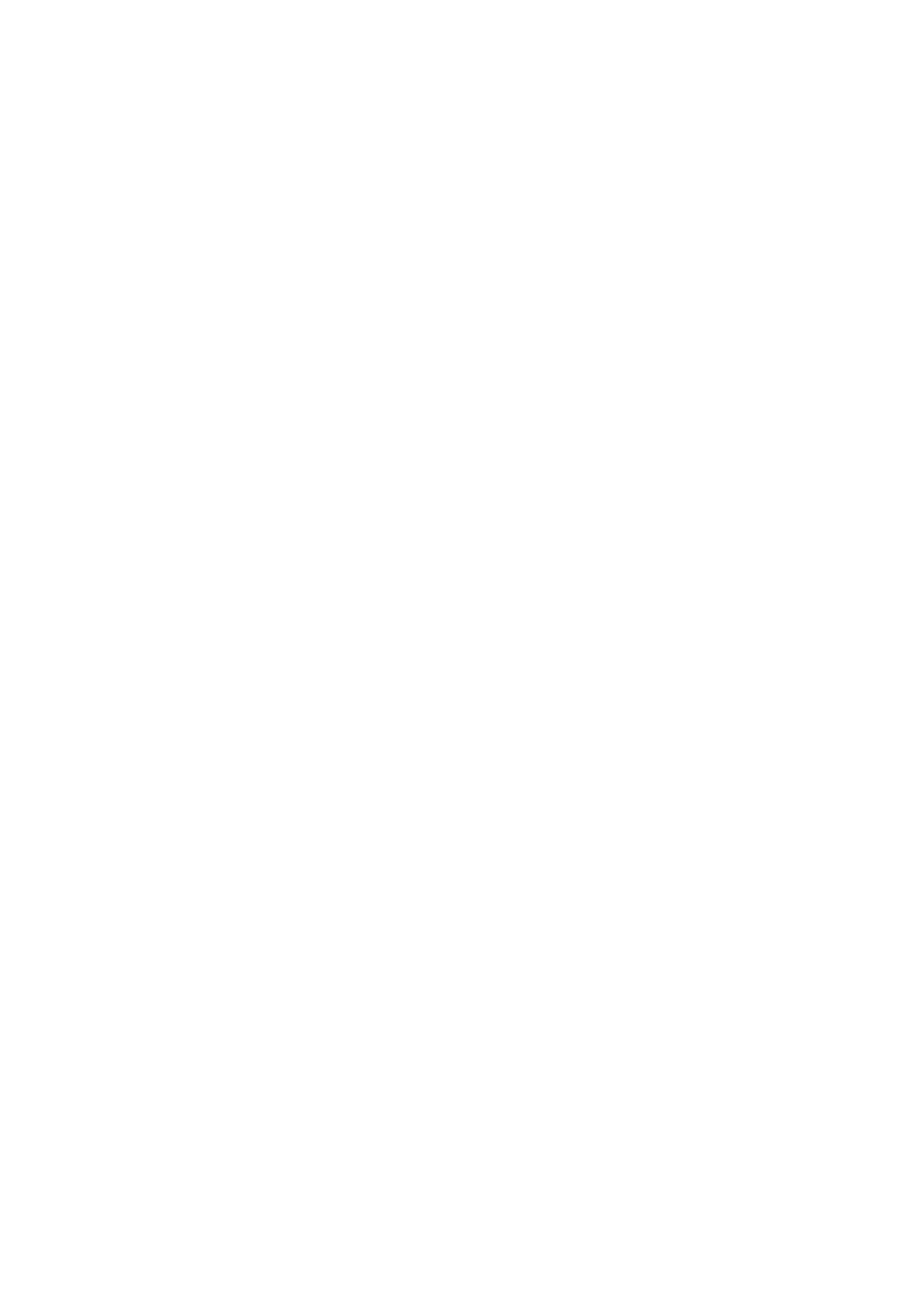
Alteração de documentos
Para informações sobre os atalhos de alteração, consulte ”Funcionalidades
dos documentos” na página 24.
Os documentos que são abertos no editor Notas podem ser modificados e
formatados directamente. Para formatar o texto, prima Estilo. Escolha uma
das seguintes opções:
Tipo de letra: URW Mono / URW Roman / URW Sans (tipos de letra "true type")
Tamanho: 10 / 12/ 14 / 18 / 24 / 36 / Definido pelo utilizador (medidas em
pontos)
Negrito (Ctrl-B): Activado / Desactivado
Itálico (Ctrl-I): Activado / Desactivado
Sublinhado (Ctrl-U) Activado / Desactivado
Alinhamento: Esquerda / Centrado / Direita / Completo
Margens — Abre um novo ecrã onde se podem escolher os valores das margens
superior, inferior, esquerda e direita. A unidade de medida pode ser a polegada
ou o centímetro, escolhida nas definições do Sistema; consulte ”Definições do
Sistema” na página 119.
Uma nova definição de estilo afecta todos os novos textos a partir do ponto
onde se encontra o cursor para a frente. Contudo, a definição das margens
aplica-se a todo o documento. Se desejar alterar as definições
permanentemente, efectue-as nas definições do ecrã principal; consulte
”Definições de Notas” na página 109.
Caracteres especiais
A tecla de caracteres especiais, Car, no teclado do comunicador , é utilizada
para criar caracteres não incluídos no teclado. As teclas dos caracteres podem
ser sempre utilizadas quando estiver pronto para introduzir caracteres a partir
do teclado.
Para inserir caracteres especiais da tabela de caracteres
1 Prima e largue a tecla Car. A tabela de caracteres abre-se no ecrã; ver a
figura 2.
2 Desloque a moldura de selecção com as teclas de setas para cima do
carácter desejado.
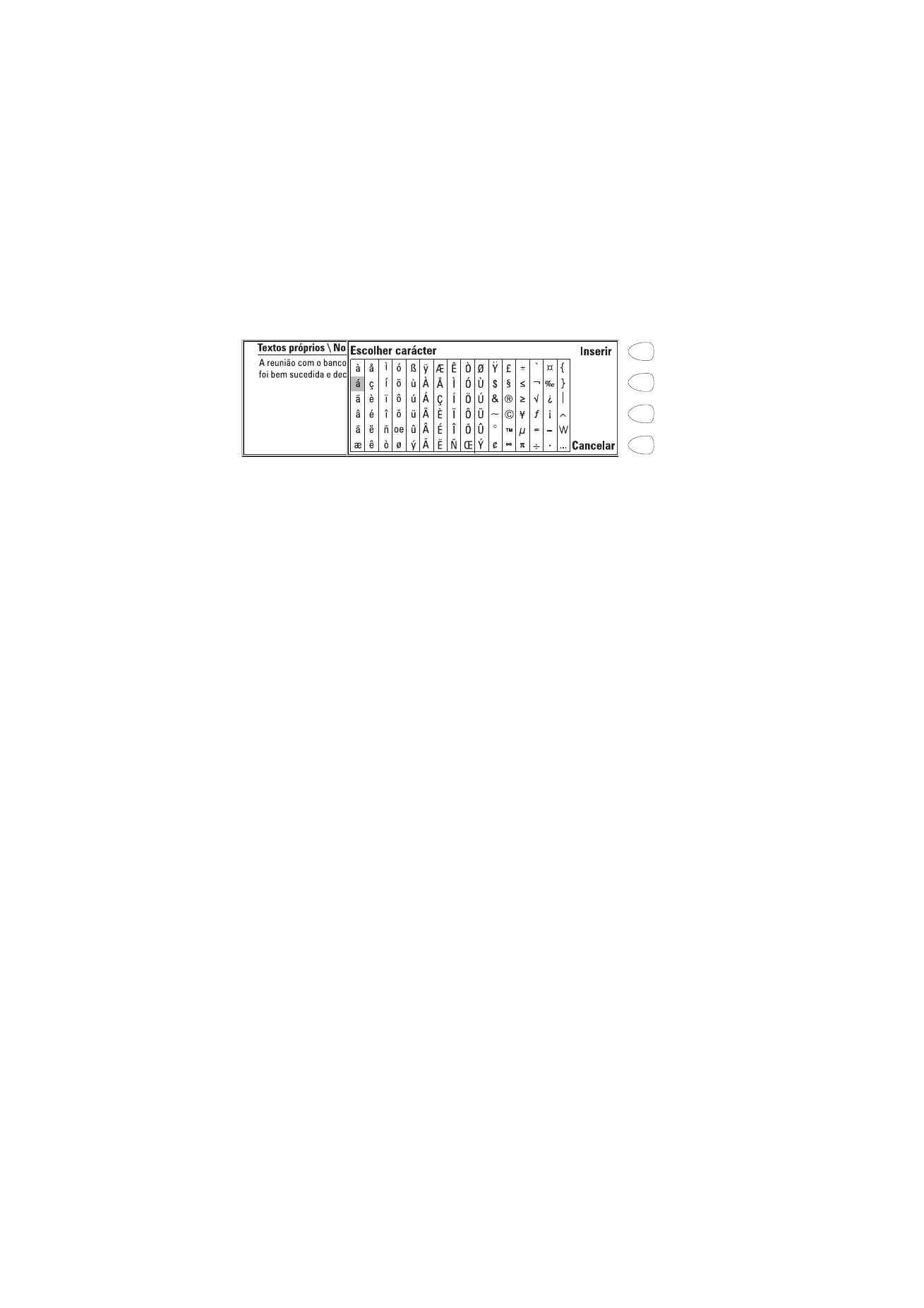
108
©2000 Nokia Mobile Phones. All rights reserved.
3 Prima Inserir para fechar a tabela de caractere e inserir o carácter
seleccionado na posição à esquerda do cursor.
Para inserir caracteres especiais com o teclado
1 Prima e mantenha premida a tecla Car e simultaneamente prima uma tecla
com um carácter especial impresso nela como um terceiro carácter. O
carácter especial é inserido no ecrã.
Além destes, podem ser criados outros caracteres especiais utilizando teclas
não marcadas, por exemplo, “a” e “e”:
1 Prima e mantenha premida a tecla Car e simultaneamente prima uma tecla
de letra. É apresentado o primeiro carácter especial.
2 Continue a premir a tecla Car e prima de novo a tecla da letra. O segundo
carácter especial é apresentado no lugar do primeiro, e assim por diante
até o primeiro carácter ser apresentado novamente. Determina-se se o
carácter é maiúsculo ou minúsculo, conforme se tenha ou não premida a
tecla Shift ou May.
Para enviar documentos
Quando prime Enviar no editor Notas, ficam disponíveis as seguintes opções :
Enviar como fax — Pode enviar um documento como um fax. Esta opção abre o
directório dos faxes . O procedimento de envio deste ponto em diante é similar
ao descrito em ”Para enviar faxes” na página 65.
Enviar como mensagem curta — Pode enviar um documento como uma
mensagem curta. O procedimento de envio é similar ao descrito em ”Envio de
mensagens curtas” na página 71.
Enviar como E-mail — Pode enviar um documento como uma mensagem de E-
mail. O procedimento de envio é similar ao descrito em ”Para enviar E-mail”
na página 87.
Figura 2
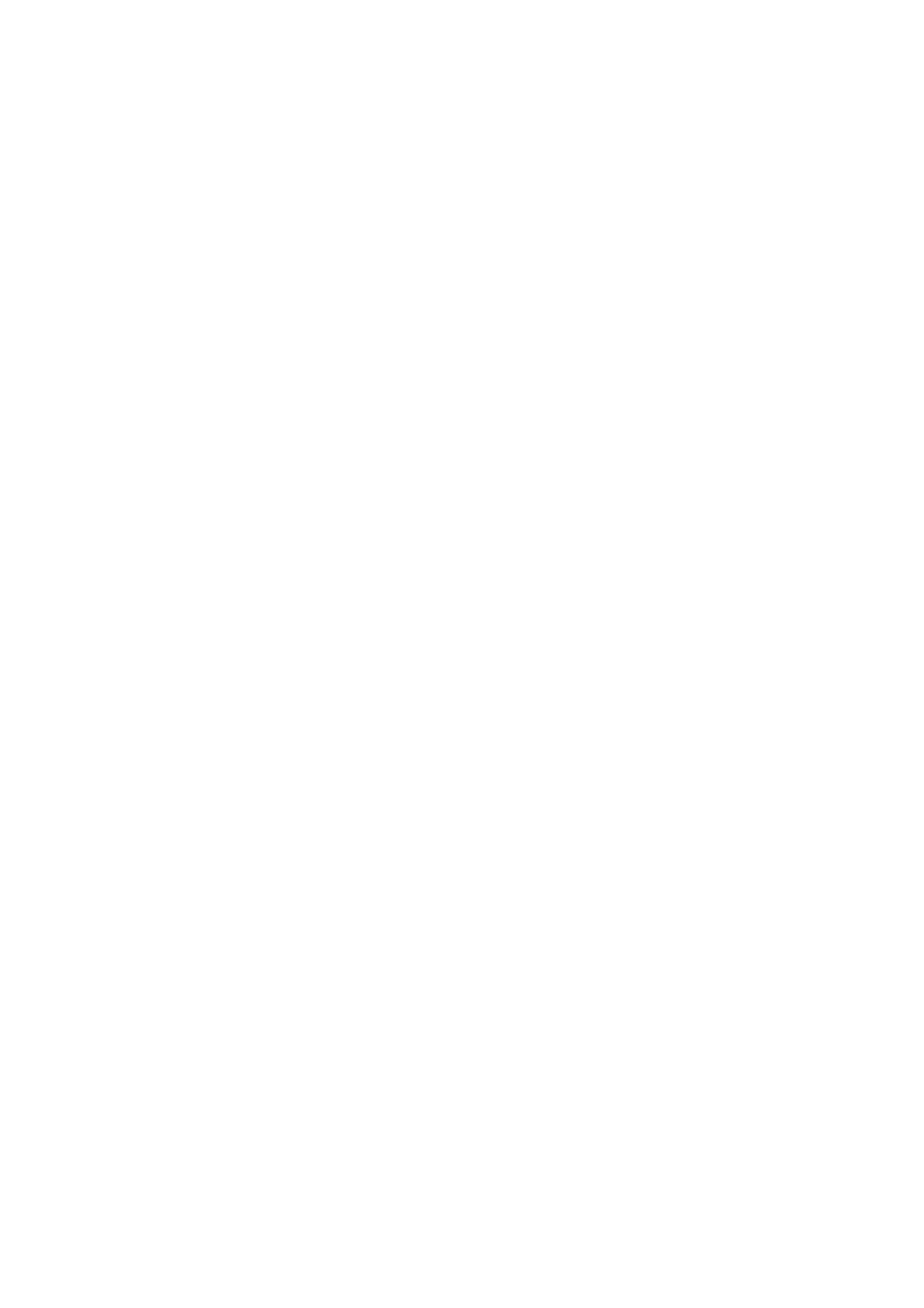
109
©2000 Nokia Mobile Phones. All rights reserved.